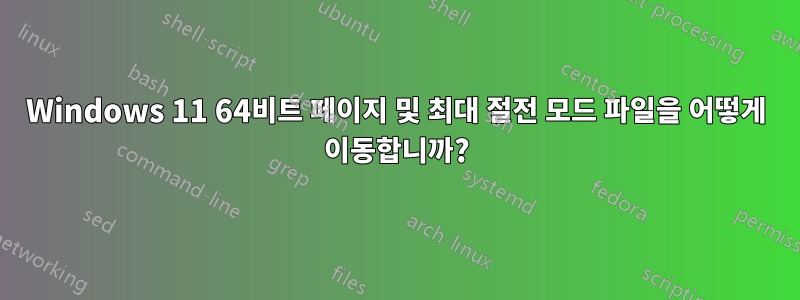
16GB 메모리와 2개의 SSD 드라이브를 갖춘 노트북이 있습니다. 기본 드라이브(C:)에는 250GB만 있고 보조 드라이브(D:)에는 1TB가 있습니다. 둘 다 BitLocker로 보호됩니다(노트북).
대부분의 소프트웨어(재설치하는 데 몇 시간이 걸리는 많은 소프트웨어 개발 도구)를 C:에 설치했는데 너무 많은 가상 메모리(24GB일 수 있음)를 사용하면 C: 디스크가 꽉 찼습니다.
가장 쉬운 선택은 pagefile.sys(및 hiberfil.sys)를 d: 드라이브로 이동하는 것입니다. 그런데 어떻게 해야 하나요? D: 드라이브를 사용하도록 가상 메모리 설정을 변경할 수 있습니다.
하지만 다음 재부팅 시 시스템에 오류가 발생합니다(번역하면 내 시스템의 메시지는 독일어로 표시됨).
A temporary pagefile was created because there was a problem configuring the pagefile.
전체 시스템을 재설치하는 것 외에 다른 방법이 있습니까?
답변1
최대 절전 모드 파일은 이동할 수 없습니다 hiberfil.sys. 이는 부팅 초기와 다른 디스크를 사용할 수 있게 되기 전에 사용되므로 시스템 파티션에 있어야 합니다.
페이지 파일을 이동하려면:
- 달리다
SystemPropertiesAdvanced - 고급 탭의 성능에서 설정...을 클릭합니다.
- 고급 탭에 배치
- 가상 메모리에서 변경...을 클릭합니다.
- "모든 드라이브에 대한 페이징 파일 크기 자동 관리"를 선택 취소하고 할당할 디스크와 용량을 선택하세요.
- 확인을 클릭하고 재부팅하세요.
답변2
최대 절전 모드(디스크 일시 중지라고도 함)를 사용하십니까?
hiberfil.sys그렇지 않은 경우 최대 절전 모드를 비활성화하여 완전히 제거할 수 있습니다 . 이렇게 하려면 관리자 권한 명령 프롬프트에서 다음 명령을 실행합니다.
powercfg /H off
최대 절전 모드를 다시 켜려면 다음을 사용하면 됩니다.
powercfg /H on
이것이 귀하의 질문에 직접적으로 대답할 수는 없다는 것을 알고 있지만 모든 사람이 디스크 일시 중지를 사용하는 것은 아니므로 디스크에서 몇 GB를 확보할 수 있으므로 언급할 가치가 있습니다.
답변3
아마도 스왑 공간 전용 새 파티션을 생성하면 문제가 해결될 수도 있습니다. D: 드라이브(두 번째 1TB SSD)에 넉넉한 크기(50GB?)의 새 드라이브를 만듭니다. 드라이브를 포맷한 후에는 드라이브가 올바른지 확인하세요.~ 아니다Bitlocker가 보호되었습니다. 가상 메모리 설정을 사용하여 해당 드라이브를 스왑 공간 위치로 할당합니다(초기 및 최대 크기를 모두 최대값인 -5MB로 설정). 재부팅하고 할당 문제가 정렬되는지 확인하세요. 디스크 공간 부족 문제를 확실히 해결해 줄 것입니다.
공간 문제를 개선하는 데 도움이 되는 또 다른 팁은 TEMP 디렉터리를 D: 드라이브로 옮기는 것입니다. D: 드라이브는 끊임없이 변화하기 때문입니다.


